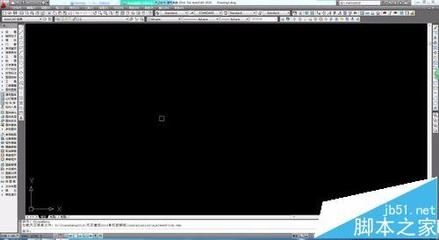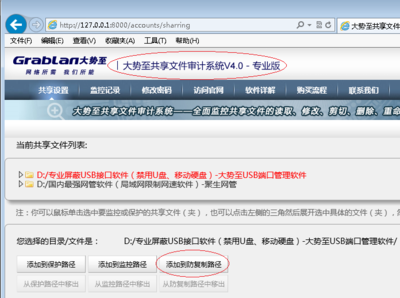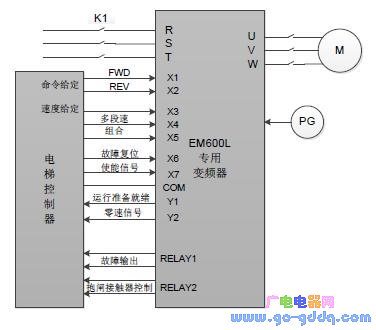如果我们不设置选项,多段线绘制看上去跟直线绘制没什么区别,都可以连续绘制多段直线。那么大家知道CAD中如何绘制多段线吗?下面是小编整理的CAD中如何绘制多段线的方法,希望能帮到大家!
CAD中绘制多段线的方法
1、单击多段线功能按钮
或输入PL后回车,启动多段线绘制功能。
2、在图形窗口中任意位置单击指定多段线的第一点,按F8打开“正交”功能,将鼠标上移一个任意距离,,输入“20”并回车,完成第一段直线的绘制。如下图所示。
在很多情况下我们绘制的是水平和竖直的直线段,因此CAD提供了正交功能,可以在绘图或编辑时将光标方向锁定在水平和竖直方向。正交可以通过F8快速切换,也可以通过单击状态栏的正交按钮开关。
在绘图过程中除了可像前面介绍的输入相对坐标外,还可以用更快捷的输入方式,就是在用光标确定方向后,直接输入长度即可。
3、将光标向左侧移动,输入65,绘制第二条直线,如下图所示。
4、下一步,我们将完成圆弧的绘制。输入“A”,回车,将原来的直线绘制模式改为圆弧模式。注意看命令行的提示,可以看出圆弧的绘制方法很多,这里输入“R”并回车,选择以半径的方式指定圆弧。
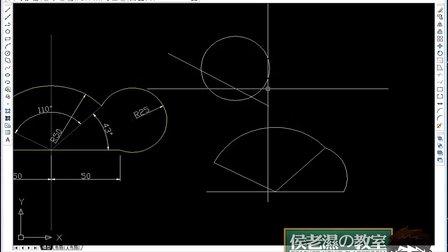
5、输入半径“20”,并回车,完成圆弧的绘制。
6、输入L,回车,切换会直线绘制模式,向右移动光标,输入65,回车,输入C,回车,将多段线闭合,最终效果如下图。
 爱华网
爱华网